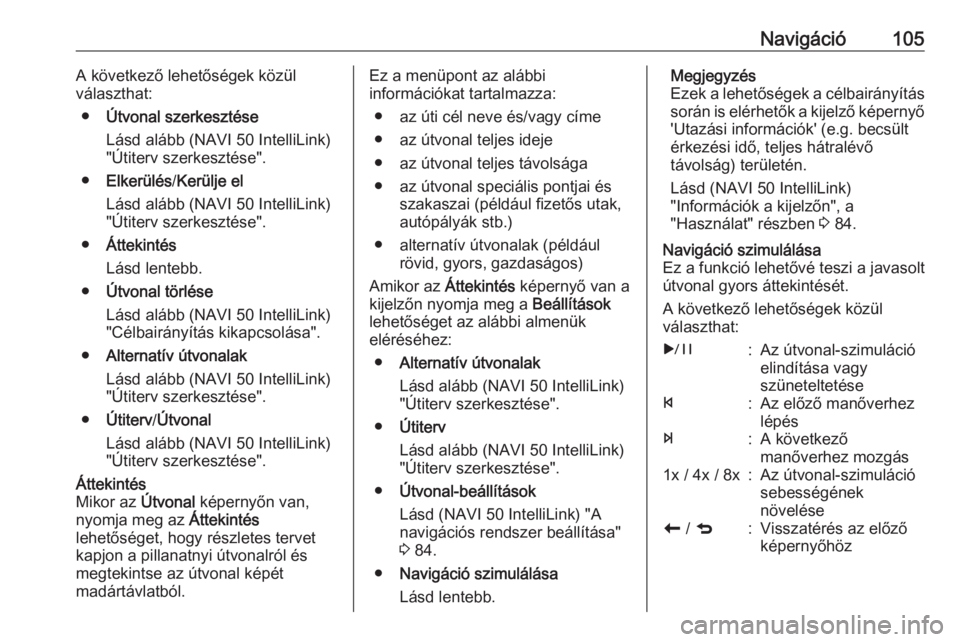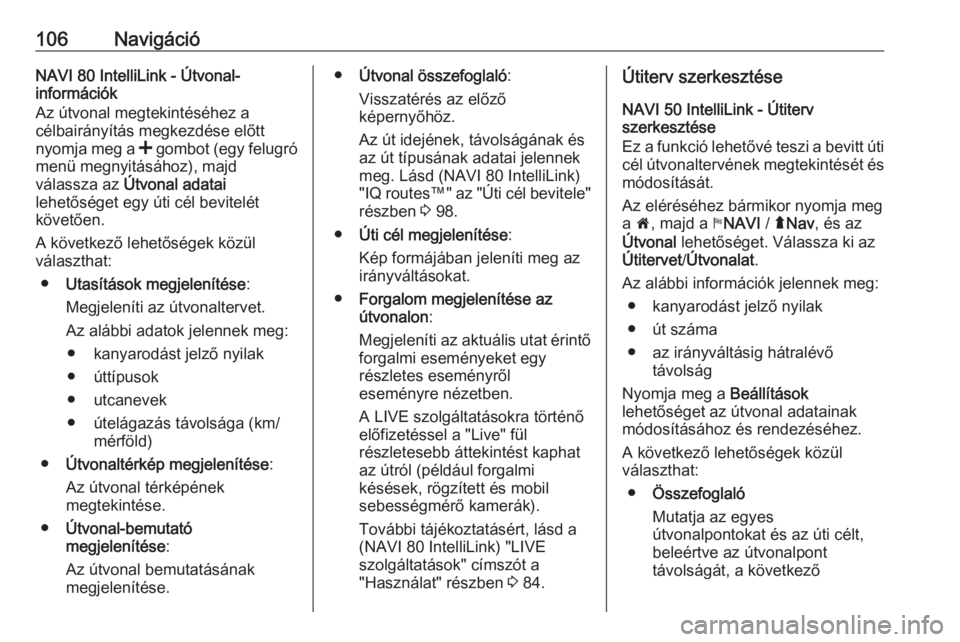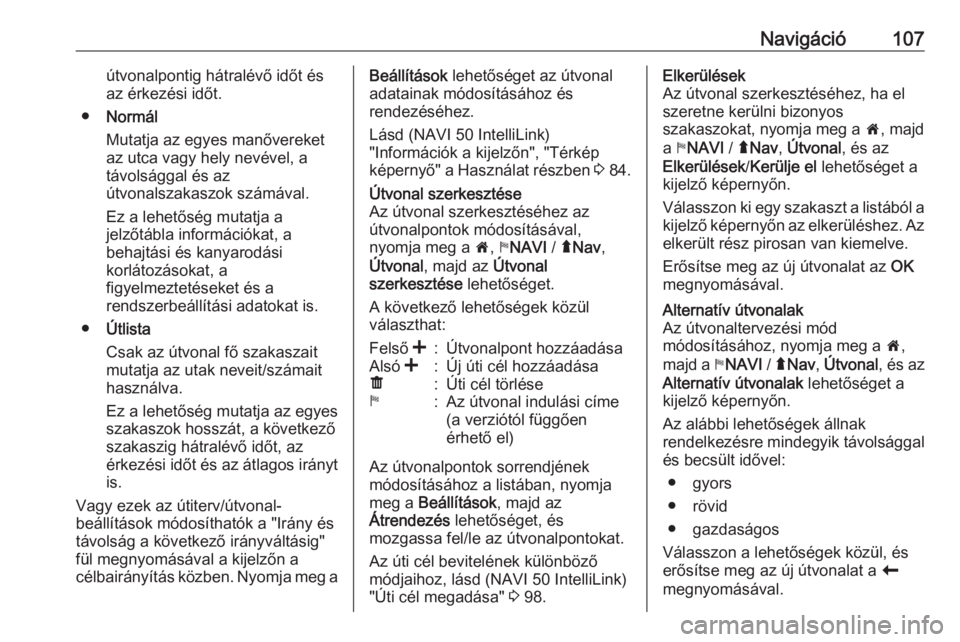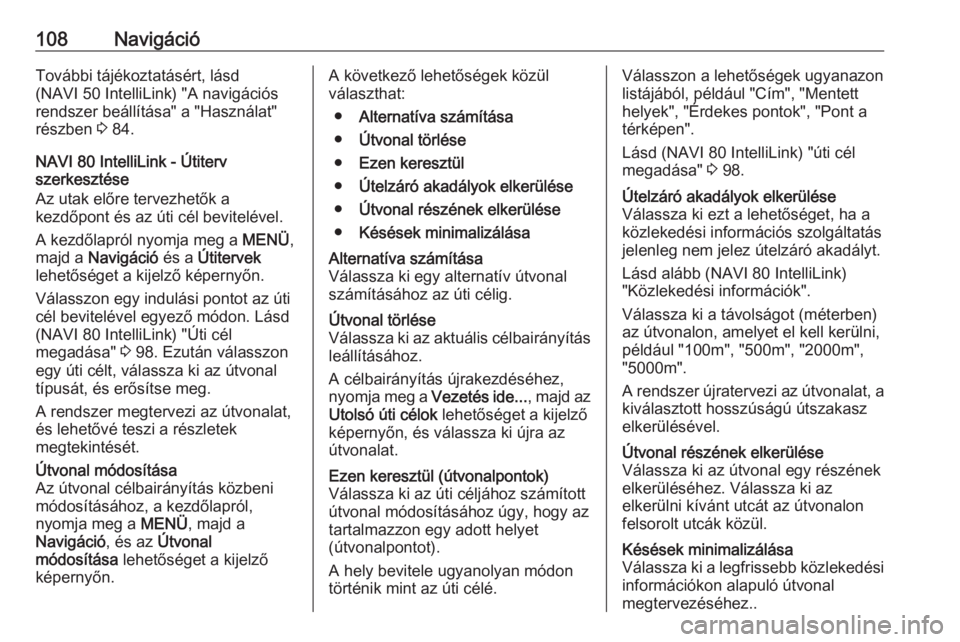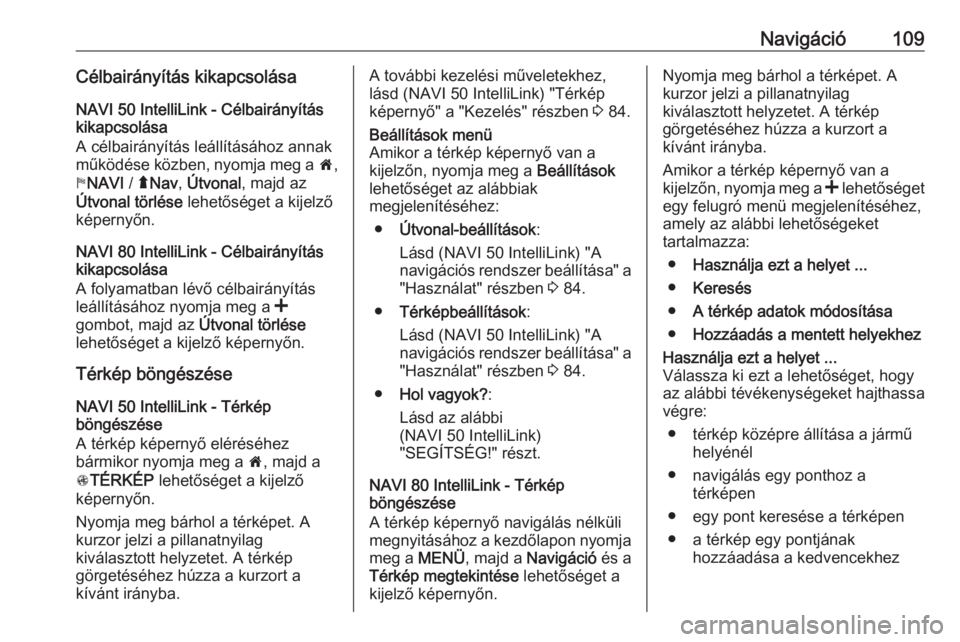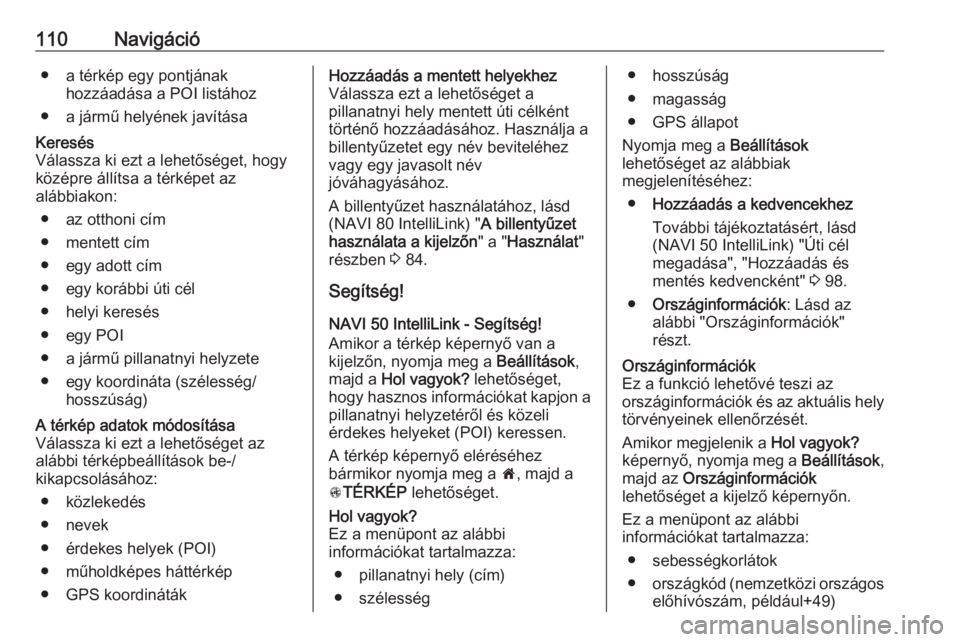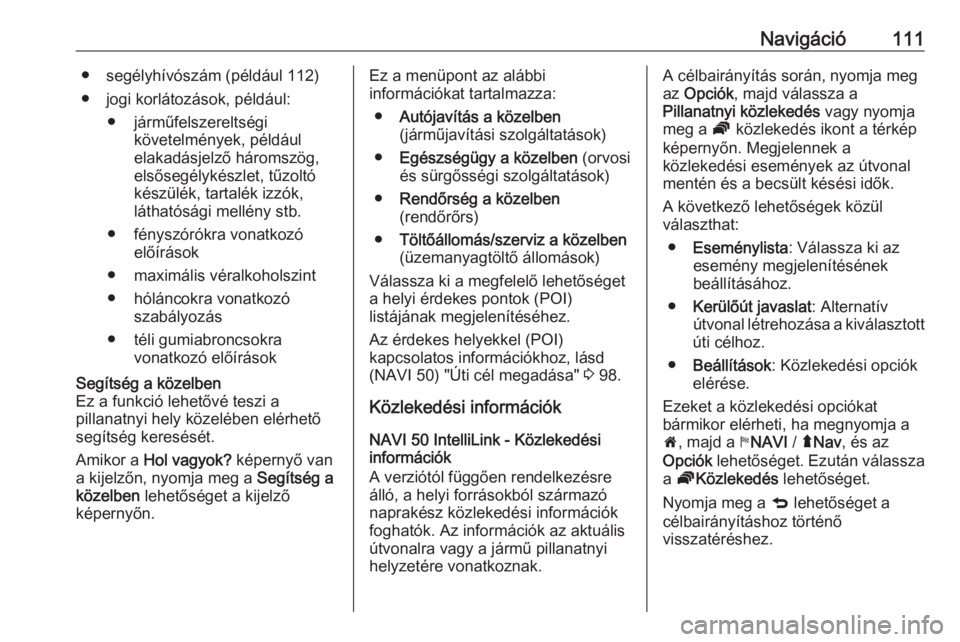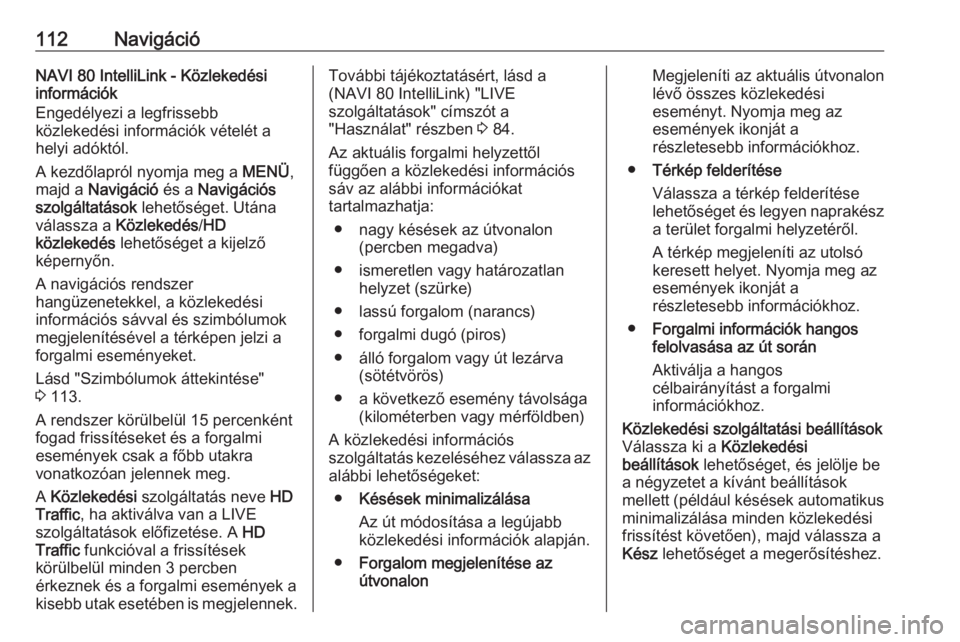Page 105 of 141
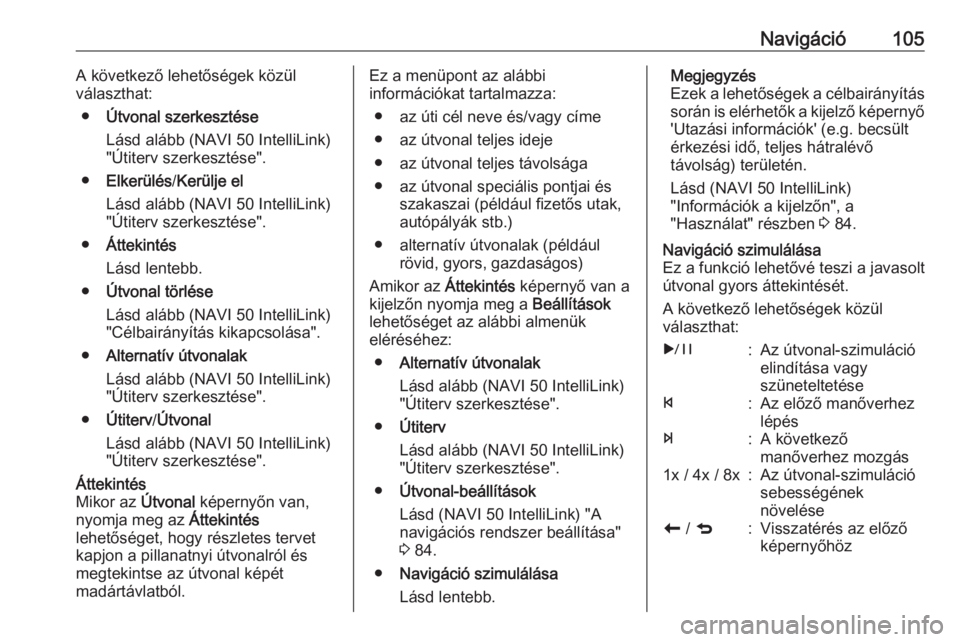
Navigáció105A következő lehetőségek közül
választhat:
● Útvonal szerkesztése
Lásd alább (NAVI 50 IntelliLink)
"Útiterv szerkesztése".
● Elkerülés /Kerülje el
Lásd alább (NAVI 50 IntelliLink)
"Útiterv szerkesztése".
● Áttekintés
Lásd lentebb.
● Útvonal törlése
Lásd alább (NAVI 50 IntelliLink)
"Célbairányítás kikapcsolása".
● Alternatív útvonalak
Lásd alább (NAVI 50 IntelliLink)
"Útiterv szerkesztése".
● Útiterv /Útvonal
Lásd alább (NAVI 50 IntelliLink)
"Útiterv szerkesztése".Áttekintés
Mikor az Útvonal képernyőn van,
nyomja meg az Áttekintés
lehetőséget, hogy részletes tervet
kapjon a pillanatnyi útvonalról és
megtekintse az útvonal képét
madártávlatból.Ez a menüpont az alábbi
információkat tartalmazza:
● az úti cél neve és/vagy címe
● az útvonal teljes ideje
● az útvonal teljes távolsága
● az útvonal speciális pontjai és szakaszai (például fizetős utak,
autópályák stb.)
● alternatív útvonalak (például rövid, gyors, gazdaságos)
Amikor az Áttekintés képernyő van a
kijelzőn nyomja meg a Beállítások
lehetőséget az alábbi almenük
eléréséhez:
● Alternatív útvonalak
Lásd alább (NAVI 50 IntelliLink)
"Útiterv szerkesztése".
● Útiterv
Lásd alább (NAVI 50 IntelliLink)
"Útiterv szerkesztése".
● Útvonal-beállítások
Lásd (NAVI 50 IntelliLink) "A
navigációs rendszer beállítása"
3 84.
● Navigáció szimulálása
Lásd lentebb.Megjegyzés
Ezek a lehetőségek a célbairányítás során is elérhetők a kijelző képernyő
'Utazási információk' (e.g. becsült
érkezési idő, teljes hátralévő
távolság) területén.
Lásd (NAVI 50 IntelliLink)
"Információk a kijelzőn", a
"Használat" részben 3 84.Navigáció szimulálása
Ez a funkció lehetővé teszi a javasolt
útvonal gyors áttekintését.
A következő lehetőségek közül
választhat:r:Az útvonal-szimuláció
elindítása vagy
szüneteltetésef:Az előző manőverhez
lépése:A következő
manőverhez mozgás1x / 4x / 8x:Az útvonal-szimuláció
sebességének
növeléser / q:Visszatérés az előző
képernyőhöz
Page 106 of 141
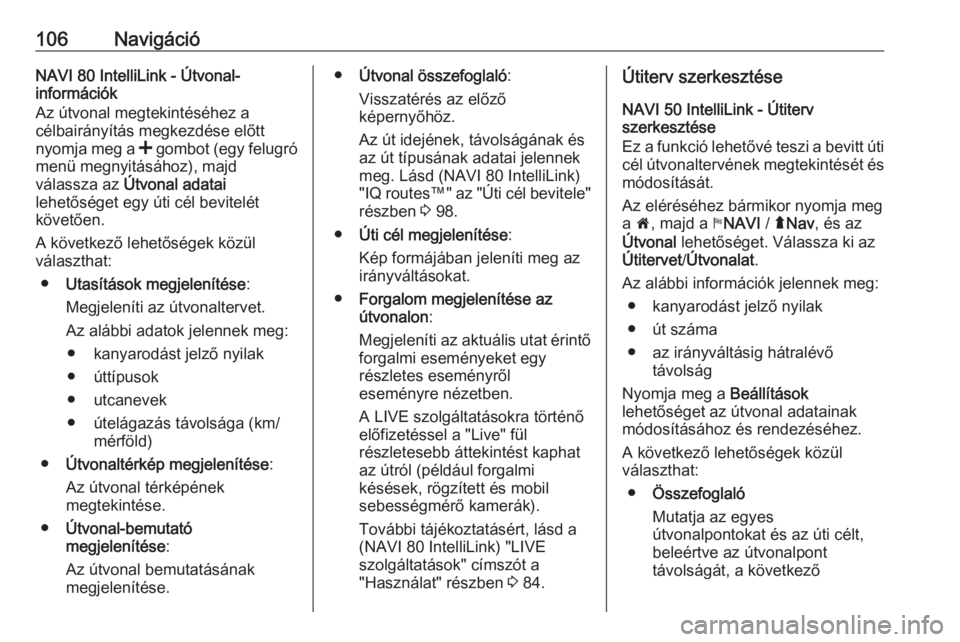
106NavigációNAVI 80 IntelliLink - Útvonal-
információk
Az útvonal megtekintéséhez a
célbairányítás megkezdése előtt
nyomja meg a < gombot (egy felugró
menü megnyitásához), majd
válassza az Útvonal adatai
lehetőséget egy úti cél bevitelét
követően.
A következő lehetőségek közül
választhat:
● Utasítások megjelenítése :
Megjeleníti az útvonaltervet.
Az alábbi adatok jelennek meg: ● kanyarodást jelző nyilak
● úttípusok
● utcanevek
● útelágazás távolsága (km/ mérföld)
● Útvonaltérkép megjelenítése :
Az útvonal térképének
megtekintése.
● Útvonal-bemutató
megjelenítése :
Az útvonal bemutatásának
megjelenítése.● Útvonal összefoglaló :
Visszatérés az előző
képernyőhöz.
Az út idejének, távolságának és
az út típusának adatai jelennek meg. Lásd (NAVI 80 IntelliLink)
" IQ routes™" az "Úti cél bevitele"
részben 3 98.
● Úti cél megjelenítése :
Kép formájában jeleníti meg az
irányváltásokat.
● Forgalom megjelenítése az
útvonalon :
Megjeleníti az aktuális utat érintő
forgalmi eseményeket egy
részletes eseményről
eseményre nézetben.
A LIVE szolgáltatásokra történő előfizetéssel a "Live" fül
részletesebb áttekintést kaphat
az útról (például forgalmi
késések, rögzített és mobil
sebességmérő kamerák).
További tájékoztatásért, lásd a
(NAVI 80 IntelliLink) "LIVE
szolgáltatások" címszót a
"Használat" részben 3 84.Útiterv szerkesztése
NAVI 50 IntelliLink - Útiterv
szerkesztése
Ez a funkció lehetővé teszi a bevitt úti cél útvonaltervének megtekintését és módosítását.
Az eléréséhez bármikor nyomja meg
a 7 , majd a yNAVI / ýNav , és az
Útvonal lehetőséget. Válassza ki az
Útitervet /Útvonalat .
Az alábbi információk jelennek meg: ● kanyarodást jelző nyilak
● út száma
● az irányváltásig hátralévő távolság
Nyomja meg a Beállítások
lehetőséget az útvonal adatainak
módosításához és rendezéséhez.
A következő lehetőségek közül
választhat:
● Összefoglaló
Mutatja az egyes
útvonalpontokat és az úti célt,
beleértve az útvonalpont
távolságát, a következő
Page 107 of 141
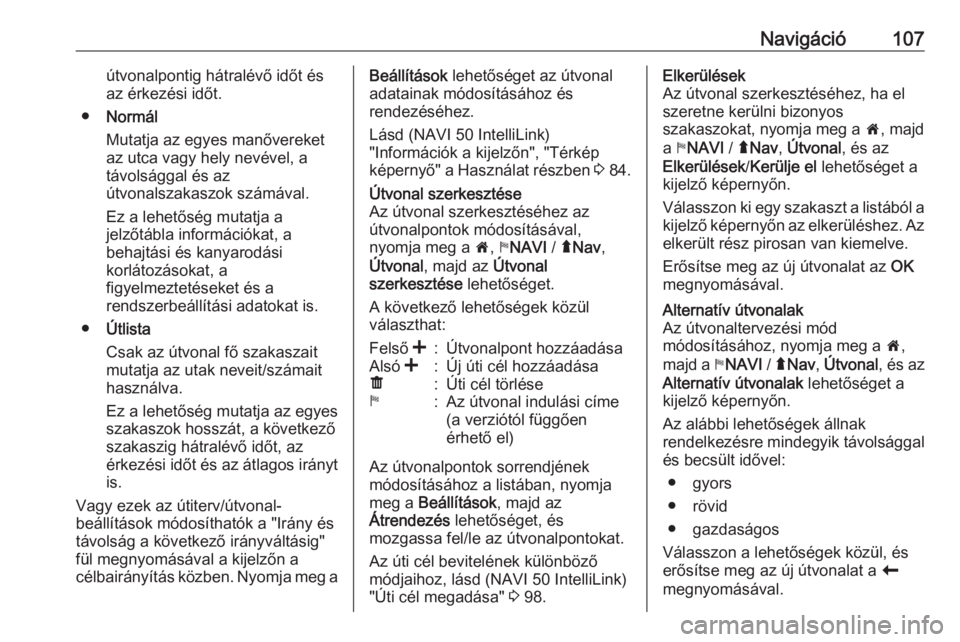
Navigáció107útvonalpontig hátralévő időt és
az érkezési időt.
● Normál
Mutatja az egyes manővereket az utca vagy hely nevével, a
távolsággal és az
útvonalszakaszok számával.
Ez a lehetőség mutatja a
jelzőtábla információkat, a
behajtási és kanyarodási
korlátozásokat, a
figyelmeztetéseket és a
rendszerbeállítási adatokat is.
● Útlista
Csak az útvonal fő szakaszait mutatja az utak neveit/számait
használva.
Ez a lehetőség mutatja az egyes
szakaszok hosszát, a következő
szakaszig hátralévő időt, az
érkezési időt és az átlagos irányt
is.
Vagy ezek az útiterv/útvonal-
beállítások módosíthatók a "Irány és
távolság a következő irányváltásig"
fül megnyomásával a kijelzőn a
célbairányítás közben. Nyomja meg aBeállítások lehetőséget az útvonal
adatainak módosításához és
rendezéséhez.
Lásd (NAVI 50 IntelliLink)
"Információk a kijelzőn", "Térkép
képernyő" a Használat részben 3 84.Útvonal szerkesztése
Az útvonal szerkesztéséhez az
útvonalpontok módosításával,
nyomja meg a 7, y NAVI / ýNav ,
Útvonal , majd az Útvonal
szerkesztése lehetőséget.
A következő lehetőségek közül
választhat:Felső <:Útvonalpont hozzáadásaAlsó <:Új úti cél hozzáadásaë:Úti cél törlésey:Az útvonal indulási címe
(a verziótól függően
érhető el)
Az útvonalpontok sorrendjének
módosításához a listában, nyomja
meg a Beállítások , majd az
Átrendezés lehetőséget, és
mozgassa fel/le az útvonalpontokat.
Az úti cél bevitelének különböző
módjaihoz, lásd (NAVI 50 IntelliLink) "Úti cél megadása" 3 98.
Elkerülések
Az útvonal szerkesztéséhez, ha el
szeretne kerülni bizonyos
szakaszokat, nyomja meg a 7, majd
a yNAVI / ýNav , Útvonal , és az
Elkerülések /Kerülje el lehetőséget a
kijelző képernyőn.
Válasszon ki egy szakaszt a listából a kijelző képernyőn az elkerüléshez. Az
elkerült rész pirosan van kiemelve.
Erősítse meg az új útvonalat az OK
megnyomásával.Alternatív útvonalak
Az útvonaltervezési mód
módosításához, nyomja meg a 7,
majd a yNAVI / ýNav , Útvonal , és az
Alternatív útvonalak lehetőséget a
kijelző képernyőn.
Az alábbi lehetőségek állnak
rendelkezésre mindegyik távolsággal
és becsült idővel:
● gyors
● rövid
● gazdaságos
Válasszon a lehetőségek közül, és
erősítse meg az új útvonalat a r
megnyomásával.
Page 108 of 141
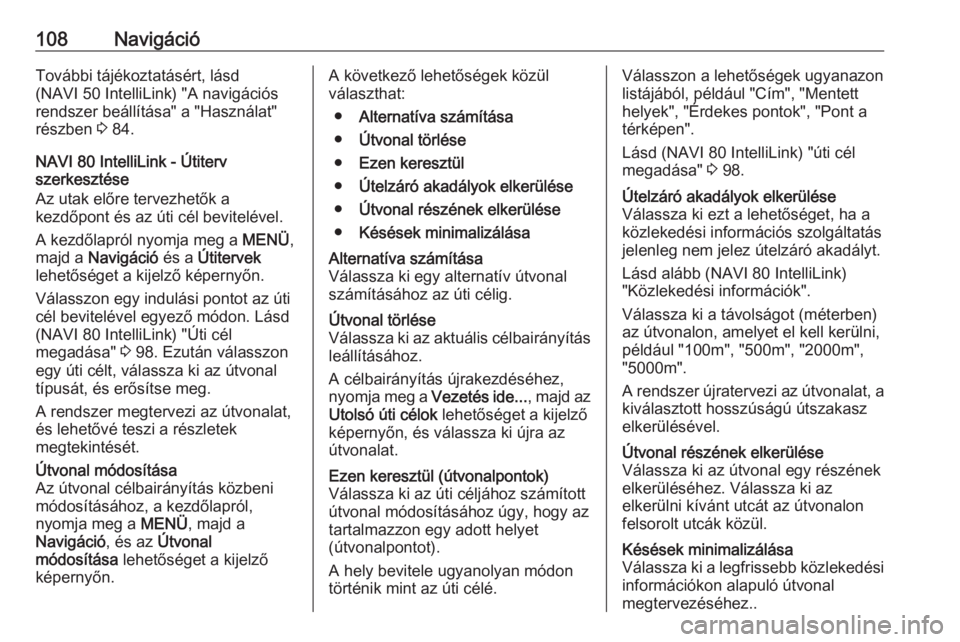
108NavigációTovábbi tájékoztatásért, lásd
(NAVI 50 IntelliLink) "A navigációs
rendszer beállítása" a "Használat"
részben 3 84.
NAVI 80 IntelliLink - Útiterv
szerkesztése
Az utak előre tervezhetők a
kezdőpont és az úti cél bevitelével.
A kezdőlapról nyomja meg a MENÜ,
majd a Navigáció és a Útitervek
lehetőséget a kijelző képernyőn.
Válasszon egy indulási pontot az úti
cél bevitelével egyező módon. Lásd
(NAVI 80 IntelliLink) "Úti cél
megadása" 3 98. Ezután válasszon
egy úti célt, válassza ki az útvonal
típusát, és erősítse meg.
A rendszer megtervezi az útvonalat,
és lehetővé teszi a részletek
megtekintését.Útvonal módosítása
Az útvonal célbairányítás közbeni
módosításához, a kezdőlapról,
nyomja meg a MENÜ, majd a
Navigáció , és az Útvonal
módosítása lehetőséget a kijelző
képernyőn.A következő lehetőségek közül
választhat:
● Alternatíva számítása
● Útvonal törlése
● Ezen keresztül
● Útelzáró akadályok elkerülése
● Útvonal részének elkerülése
● Késések minimalizálásaAlternatíva számítása
Válassza ki egy alternatív útvonal
számításához az úti célig.Útvonal törlése
Válassza ki az aktuális célbairányítás leállításához.
A célbairányítás újrakezdéséhez,
nyomja meg a Vezetés ide..., majd az
Utolsó úti célok lehetőséget a kijelző
képernyőn, és válassza ki újra az
útvonalat.Ezen keresztül (útvonalpontok)
Válassza ki az úti céljához számított
útvonal módosításához úgy, hogy az
tartalmazzon egy adott helyet
(útvonalpontot).
A hely bevitele ugyanolyan módon
történik mint az úti célé.Válasszon a lehetőségek ugyanazon
listájából, például "Cím", "Mentett
helyek", "Érdekes pontok", "Pont a
térképen".
Lásd (NAVI 80 IntelliLink) "úti cél
megadása" 3 98.Útelzáró akadályok elkerülése
Válassza ki ezt a lehetőséget, ha a
közlekedési információs szolgáltatás
jelenleg nem jelez útelzáró akadályt.
Lásd alább (NAVI 80 IntelliLink)
"Közlekedési információk".
Válassza ki a távolságot (méterben)
az útvonalon, amelyet el kell kerülni,
például "100m", "500m", "2000m",
"5000m".
A rendszer újratervezi az útvonalat, a
kiválasztott hosszúságú útszakasz
elkerülésével.Útvonal részének elkerülése
Válassza ki az útvonal egy részének
elkerüléséhez. Válassza ki az
elkerülni kívánt utcát az útvonalon
felsorolt utcák közül.Késések minimalizálása
Válassza ki a legfrissebb közlekedési információkon alapuló útvonal
megtervezéséhez..
Page 109 of 141
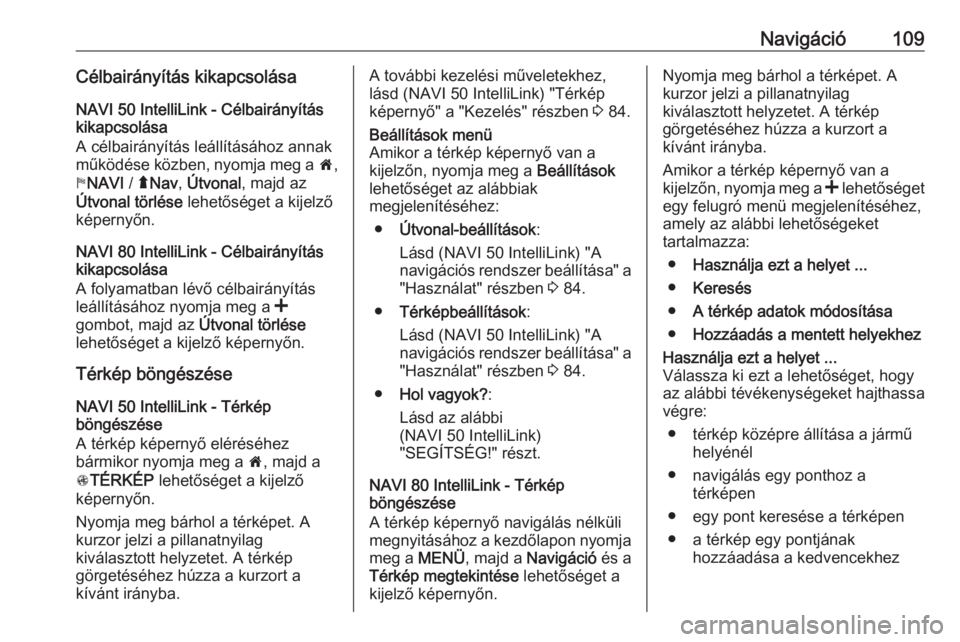
Navigáció109Célbairányítás kikapcsolása
NAVI 50 IntelliLink - Célbairányítás
kikapcsolása
A célbairányítás leállításához annak
működése közben, nyomja meg a 7,
y NAVI / ýNav , Útvonal , majd az
Útvonal törlése lehetőséget a kijelző
képernyőn.
NAVI 80 IntelliLink - Célbairányítás
kikapcsolása
A folyamatban lévő célbairányítás
leállításához nyomja meg a <
gombot, majd az Útvonal törlése
lehetőséget a kijelző képernyőn.
Térkép böngészése
NAVI 50 IntelliLink - Térkép
böngészése
A térkép képernyő eléréséhez
bármikor nyomja meg a 7, majd a
s TÉRKÉP lehetőséget a kijelző
képernyőn.
Nyomja meg bárhol a térképet. A
kurzor jelzi a pillanatnyilag
kiválasztott helyzetet. A térkép
görgetéséhez húzza a kurzort a
kívánt irányba.A további kezelési műveletekhez,
lásd (NAVI 50 IntelliLink) "Térkép
képernyő" a "Kezelés" részben 3 84.Beállítások menü
Amikor a térkép képernyő van a
kijelzőn, nyomja meg a Beállítások
lehetőséget az alábbiak
megjelenítéséhez:
● Útvonal-beállítások :
Lásd (NAVI 50 IntelliLink) "A
navigációs rendszer beállítása" a "Használat" részben 3 84.
● Térképbeállítások :
Lásd (NAVI 50 IntelliLink) "A
navigációs rendszer beállítása" a "Használat" részben 3 84.
● Hol vagyok? :
Lásd az alábbi
(NAVI 50 IntelliLink)
"SEGÍTSÉG!" részt.
NAVI 80 IntelliLink - Térkép
böngészése
A térkép képernyő navigálás nélküli
megnyitásához a kezdőlapon nyomja
meg a MENÜ, majd a Navigáció és a
Térkép megtekintése lehetőséget a
kijelző képernyőn.
Nyomja meg bárhol a térképet. A
kurzor jelzi a pillanatnyilag
kiválasztott helyzetet. A térkép
görgetéséhez húzza a kurzort a
kívánt irányba.
Amikor a térkép képernyő van a
kijelzőn, nyomja meg a < lehetőséget
egy felugró menü megjelenítéséhez,
amely az alábbi lehetőségeket
tartalmazza:
● Használja ezt a helyet ...
● Keresés
● A térkép adatok módosítása
● Hozzáadás a mentett helyekhezHasználja ezt a helyet ...
Válassza ki ezt a lehetőséget, hogy
az alábbi tévékenységeket hajthassa
végre:
● térkép középre állítása a jármű helyénél
● navigálás egy ponthoz a térképen
● egy pont keresése a térképen ● a térkép egy pontjának hozzáadása a kedvencekhez
Page 110 of 141
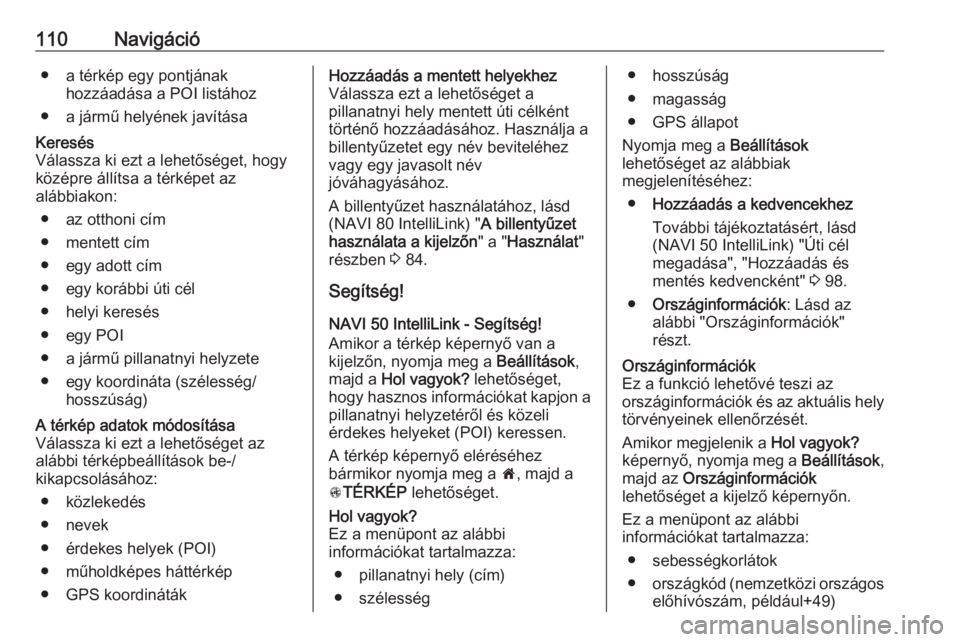
110Navigáció● a térkép egy pontjánakhozzáadása a POI listához
● a jármű helyének javításaKeresés
Válassza ki ezt a lehetőséget, hogy
középre állítsa a térképet az
alábbiakon:
● az otthoni cím
● mentett cím
● egy adott cím
● egy korábbi úti cél
● helyi keresés
● egy POI
● a jármű pillanatnyi helyzete
● egy koordináta (szélesség/ hosszúság)A térkép adatok módosítása
Válassza ki ezt a lehetőséget az
alábbi térképbeállítások be-/
kikapcsolásához:
● közlekedés
● nevek
● érdekes helyek (POI)
● műholdképes háttérkép
● GPS koordinátákHozzáadás a mentett helyekhez
Válassza ezt a lehetőséget a
pillanatnyi hely mentett úti célként
történő hozzáadásához. Használja a
billentyűzetet egy név beviteléhez
vagy egy javasolt név
jóváhagyásához.
A billentyűzet használatához, lásd
(NAVI 80 IntelliLink) " A billentyűzet
használata a kijelzőn " a "Használat "
részben 3 84.
Segítség! NAVI 50 IntelliLink - Segítség!
Amikor a térkép képernyő van a
kijelzőn, nyomja meg a Beállítások,
majd a Hol vagyok? lehetőséget,
hogy hasznos információkat kapjon a
pillanatnyi helyzetéről és közeli
érdekes helyeket (POI) keressen.
A térkép képernyő eléréséhez
bármikor nyomja meg a 7, majd a
s TÉRKÉP lehetőséget.Hol vagyok?
Ez a menüpont az alábbi
információkat tartalmazza:
● pillanatnyi hely (cím)
● szélesség● hosszúság
● magasság
● GPS állapot
Nyomja meg a Beállítások
lehetőséget az alábbiak
megjelenítéséhez:
● Hozzáadás a kedvencekhez
További tájékoztatásért, lásd
(NAVI 50 IntelliLink) "Úti cél
megadása", "Hozzáadás és
mentés kedvencként" 3 98.
● Országinformációk : Lásd az
alábbi "Országinformációk"
részt.Országinformációk
Ez a funkció lehetővé teszi az
országinformációk és az aktuális hely
törvényeinek ellenőrzését.
Amikor megjelenik a Hol vagyok?
képernyő, nyomja meg a Beállítások,
majd az Országinformációk
lehetőséget a kijelző képernyőn.
Ez a menüpont az alábbi
információkat tartalmazza:
● sebességkorlátok
● országkód (nemzetközi országos
előhívószám, például+49)
Page 111 of 141
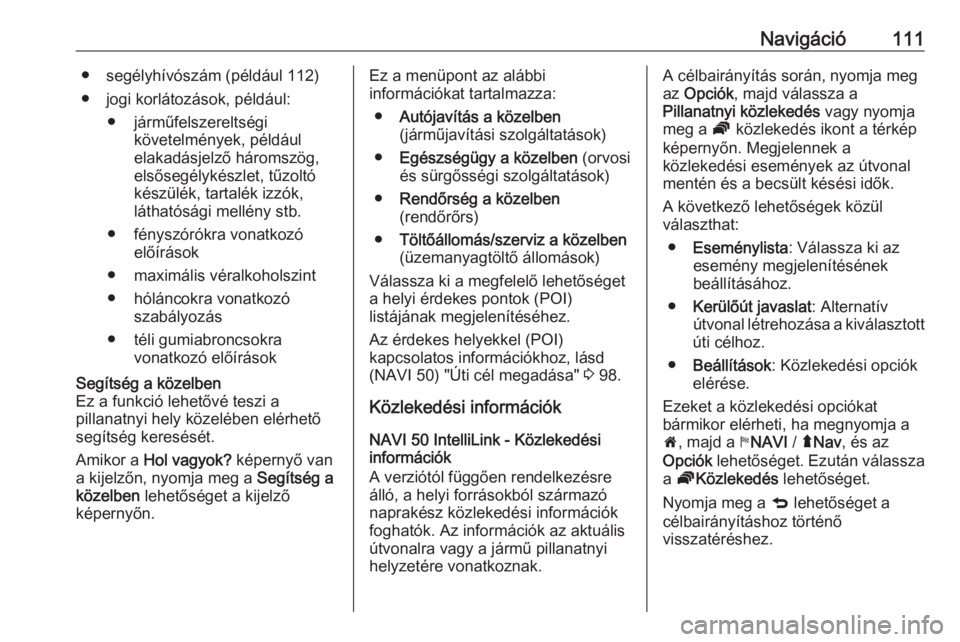
Navigáció111● segélyhívószám (például 112)● jogi korlátozások, például: ● járműfelszereltségi követelmények, példáulelakadásjelző háromszög,
elsősegélykészlet, tűzoltó
készülék, tartalék izzók,
láthatósági mellény stb.
● fényszórókra vonatkozó előírások
● maximális véralkoholszint ● hóláncokra vonatkozó szabályozás
● téli gumiabroncsokra vonatkozó előírásokSegítség a közelben
Ez a funkció lehetővé teszi a
pillanatnyi hely közelében elérhető
segítség keresését.
Amikor a Hol vagyok? képernyő van
a kijelzőn, nyomja meg a Segítség a
közelben lehetőséget a kijelző
képernyőn.Ez a menüpont az alábbi
információkat tartalmazza:
● Autójavítás a közelben
(járműjavítási szolgáltatások)
● Egészségügy a közelben (orvosi
és sürgősségi szolgáltatások)
● Rendőrség a közelben
(rendőrőrs)
● Töltőállomás/szerviz a közelben
(üzemanyagtöltő állomások)
Válassza ki a megfelelő lehetőséget
a helyi érdekes pontok (POI)
listájának megjelenítéséhez.
Az érdekes helyekkel (POI)
kapcsolatos információkhoz, lásd
(NAVI 50) "Úti cél megadása" 3 98.
Közlekedési információk
NAVI 50 IntelliLink - Közlekedési információk
A verziótól függően rendelkezésre
álló, a helyi forrásokból származó
naprakész közlekedési információk
foghatók. Az információk az aktuális
útvonalra vagy a jármű pillanatnyi
helyzetére vonatkoznak.A célbairányítás során, nyomja meg
az Opciók , majd válassza a
Pillanatnyi közlekedés vagy nyomja
meg a Ö közlekedés ikont a térkép
képernyőn. Megjelennek a
közlekedési események az útvonal
mentén és a becsült késési idők.
A következő lehetőségek közül
választhat:
● Eseménylista : Válassza ki az
esemény megjelenítésének
beállításához.
● Kerülőút javaslat : Alternatív
útvonal létrehozása a kiválasztott
úti célhoz.
● Beállítások : Közlekedési opciók
elérése.
Ezeket a közlekedési opciókat
bármikor elérheti, ha megnyomja a
7 , majd a yNAVI / ýNav , és az
Opciók lehetőséget. Ezután válassza
a Ö Közlekedés lehetőséget.
Nyomja meg a q lehetőséget a
célbairányításhoz történő
visszatéréshez.
Page 112 of 141
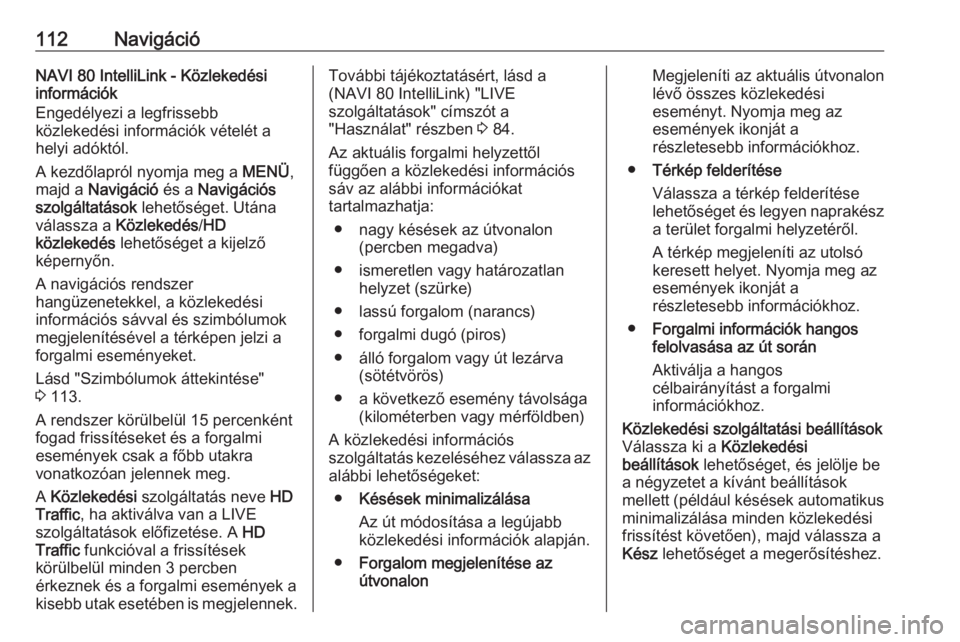
112NavigációNAVI 80 IntelliLink - Közlekedési
információk
Engedélyezi a legfrissebb
közlekedési információk vételét a
helyi adóktól.
A kezdőlapról nyomja meg a MENÜ,
majd a Navigáció és a Navigációs
szolgáltatások lehetőséget. Utána
válassza a Közlekedés /HD
közlekedés lehetőséget a kijelző
képernyőn.
A navigációs rendszer
hangüzenetekkel, a közlekedési
információs sávval és szimbólumok
megjelenítésével a térképen jelzi a
forgalmi eseményeket.
Lásd "Szimbólumok áttekintése"
3 113.
A rendszer körülbelül 15 percenként
fogad frissítéseket és a forgalmi
események csak a főbb utakra
vonatkozóan jelennek meg.
A Közlekedési szolgáltatás neve HD
Traffic , ha aktiválva van a LIVE
szolgáltatások előfizetése. A HD
Traffic funkcióval a frissítések
körülbelül minden 3 percben
érkeznek és a forgalmi események a
kisebb utak esetében is megjelennek.További tájékoztatásért, lásd a
(NAVI 80 IntelliLink) "LIVE
szolgáltatások" címszót a
"Használat" részben 3 84.
Az aktuális forgalmi helyzettől
függően a közlekedési információs
sáv az alábbi információkat
tartalmazhatja:
● nagy késések az útvonalon (percben megadva)
● ismeretlen vagy határozatlan helyzet (szürke)
● lassú forgalom (narancs)
● forgalmi dugó (piros)
● álló forgalom vagy út lezárva (sötétvörös)
● a következő esemény távolsága (kilométerben vagy mérföldben)
A közlekedési információs
szolgáltatás kezeléséhez válassza az
alábbi lehetőségeket:
● Késések minimalizálása
Az út módosítása a legújabb
közlekedési információk alapján.
● Forgalom megjelenítése az
útvonalonMegjeleníti az aktuális útvonalon
lévő összes közlekedési
eseményt. Nyomja meg az
események ikonját a
részletesebb információkhoz.
● Térkép felderítése
Válassza a térkép felderítése
lehetőséget és legyen naprakész a terület forgalmi helyzetéről.
A térkép megjeleníti az utolsó keresett helyet. Nyomja meg az
események ikonját a
részletesebb információkhoz.
● Forgalmi információk hangos
felolvasása az út során
Aktiválja a hangos
célbairányítást a forgalmi információkhoz.Közlekedési szolgáltatási beállítások
Válassza ki a Közlekedési
beállítások lehetőséget, és jelölje be
a négyzetet a kívánt beállítások
mellett (például késések automatikus
minimalizálása minden közlekedési
frissítést követően), majd válassza a
Kész lehetőséget a megerősítéshez.
 1
1 2
2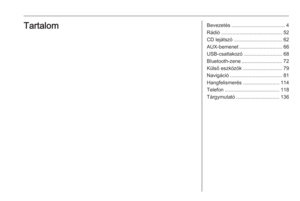 3
3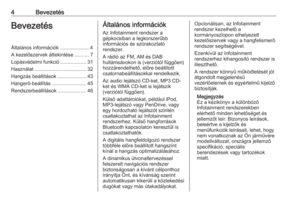 4
4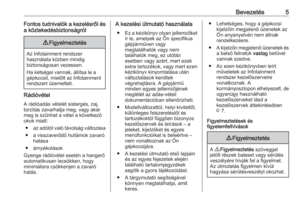 5
5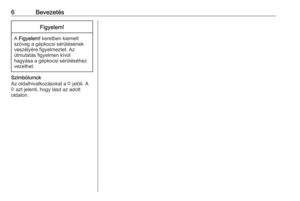 6
6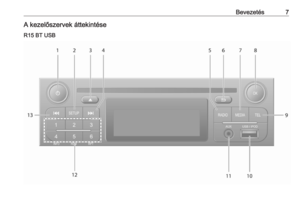 7
7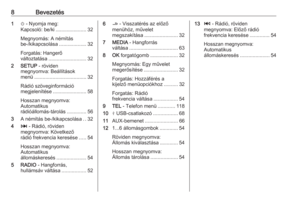 8
8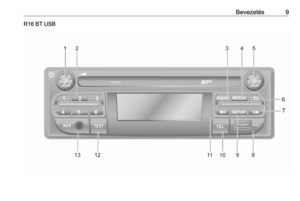 9
9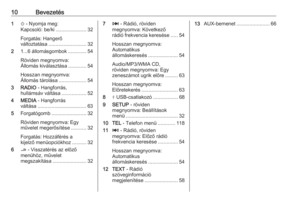 10
10 11
11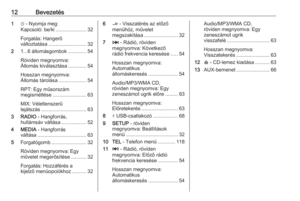 12
12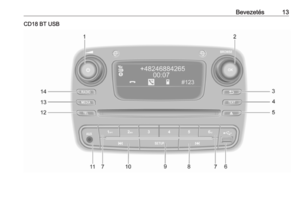 13
13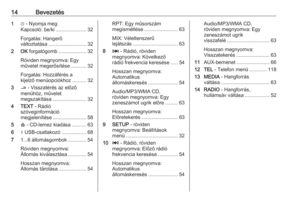 14
14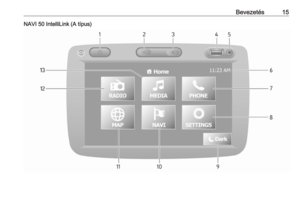 15
15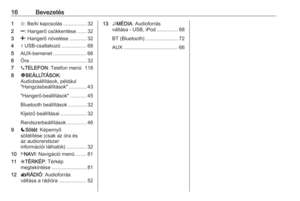 16
16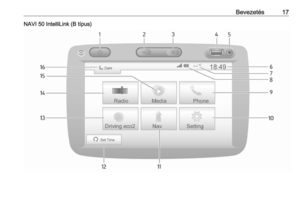 17
17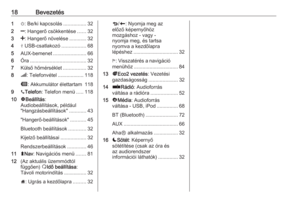 18
18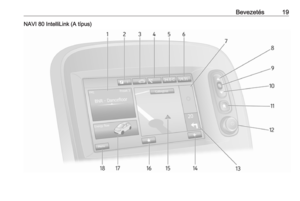 19
19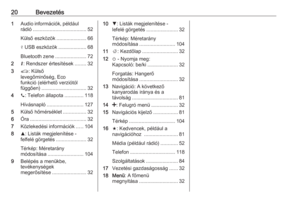 20
20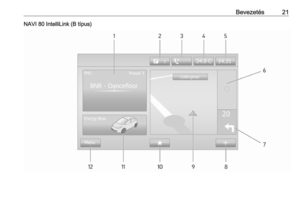 21
21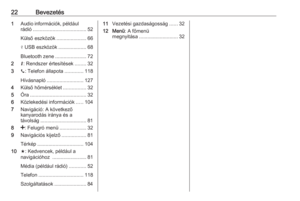 22
22 23
23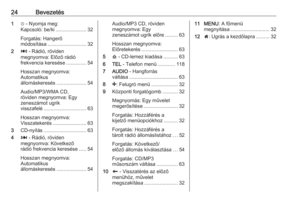 24
24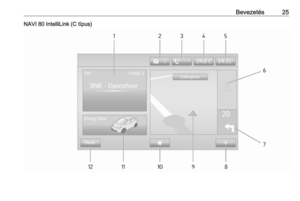 25
25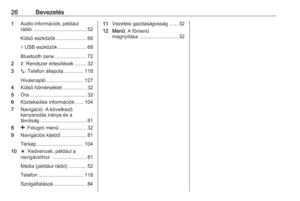 26
26 27
27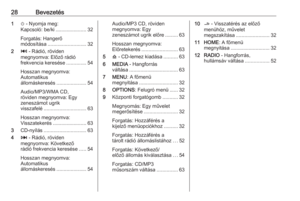 28
28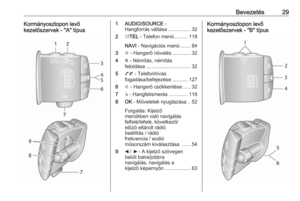 29
29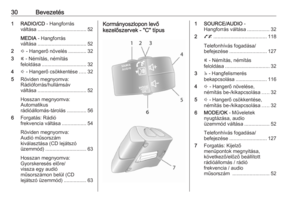 30
30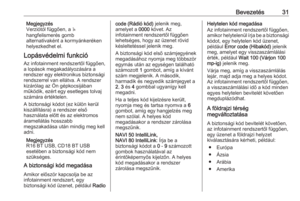 31
31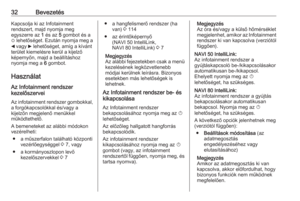 32
32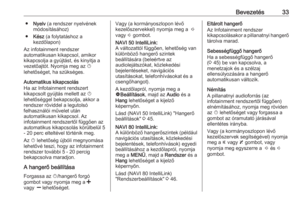 33
33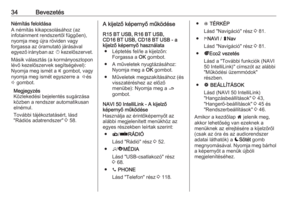 34
34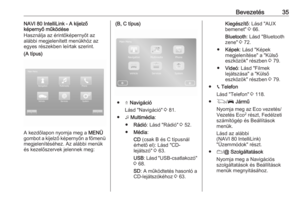 35
35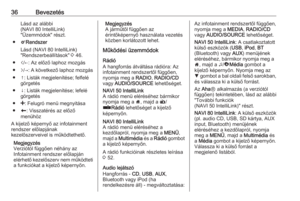 36
36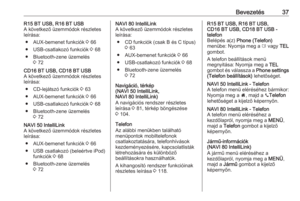 37
37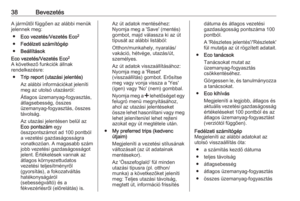 38
38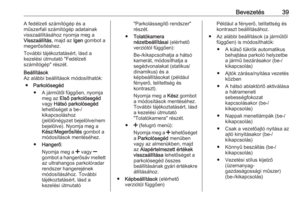 39
39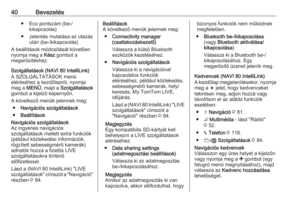 40
40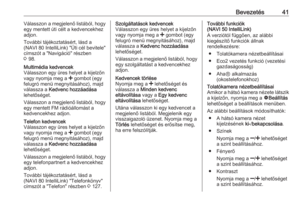 41
41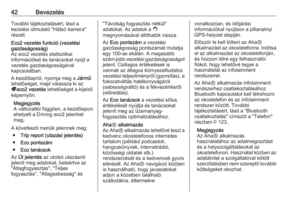 42
42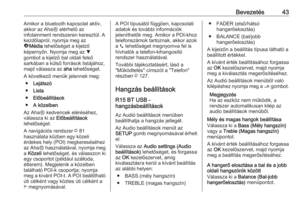 43
43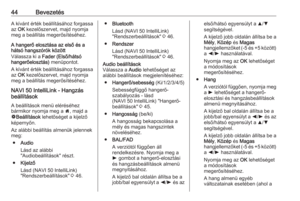 44
44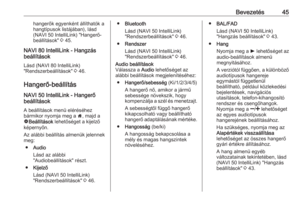 45
45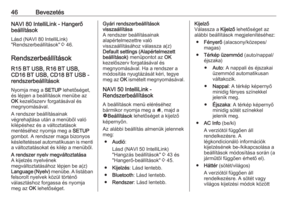 46
46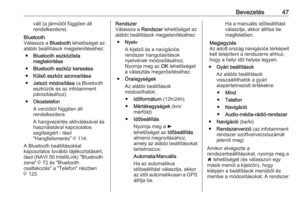 47
47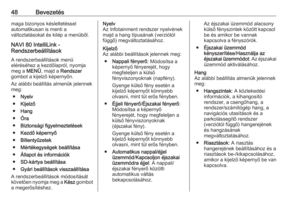 48
48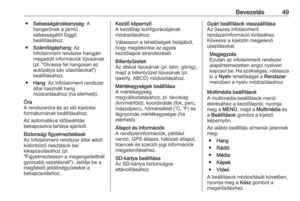 49
49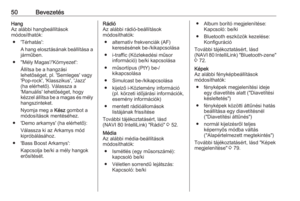 50
50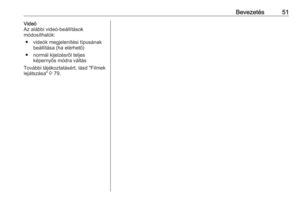 51
51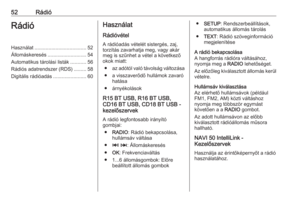 52
52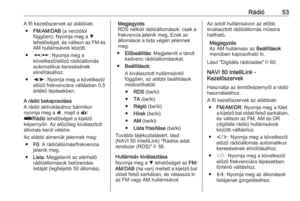 53
53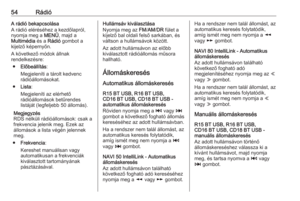 54
54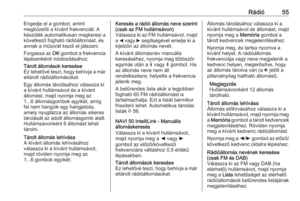 55
55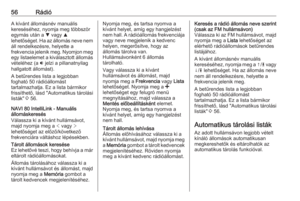 56
56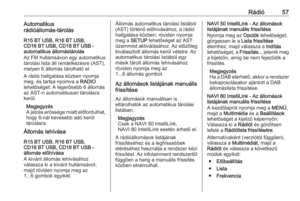 57
57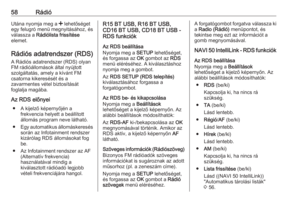 58
58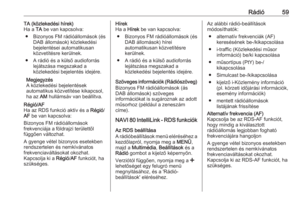 59
59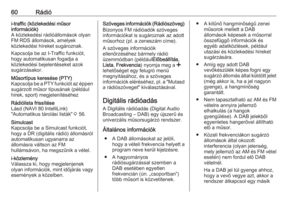 60
60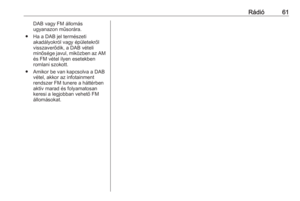 61
61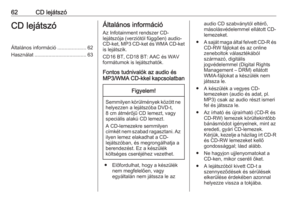 62
62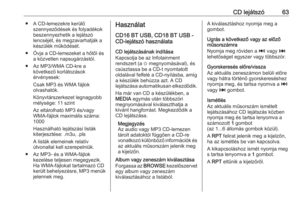 63
63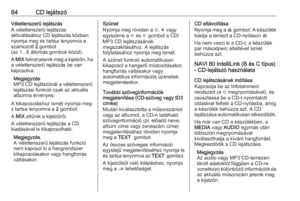 64
64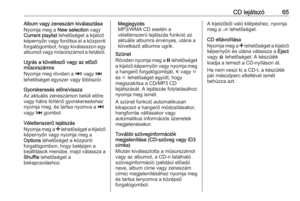 65
65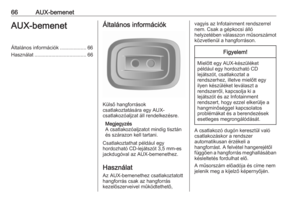 66
66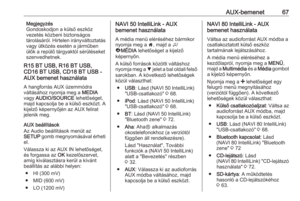 67
67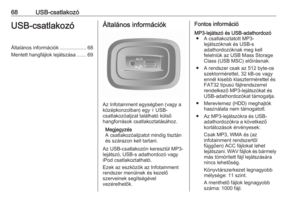 68
68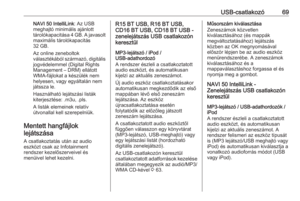 69
69 70
70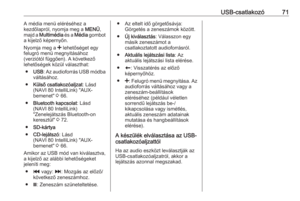 71
71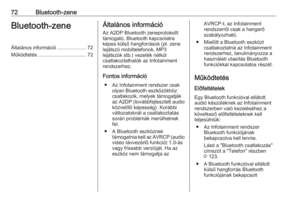 72
72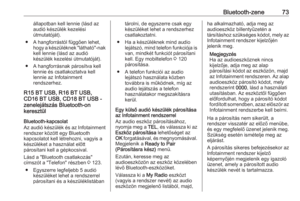 73
73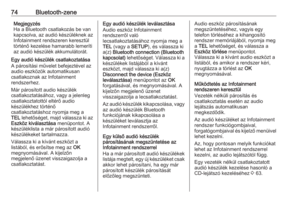 74
74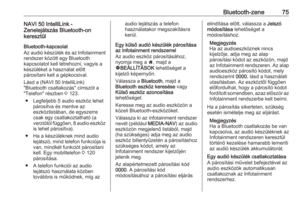 75
75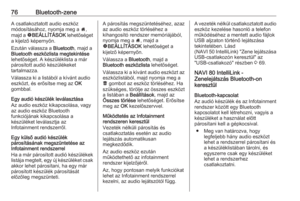 76
76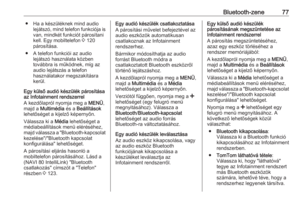 77
77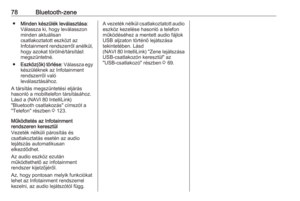 78
78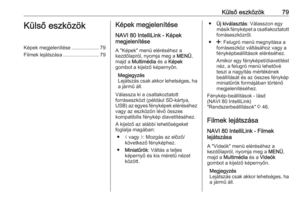 79
79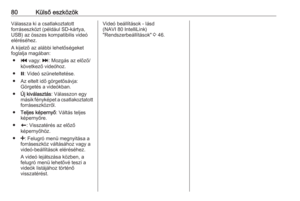 80
80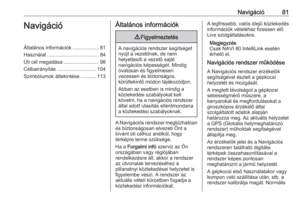 81
81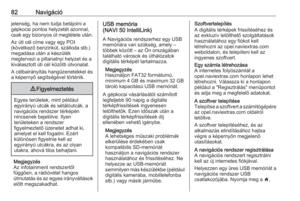 82
82 83
83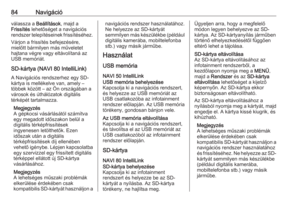 84
84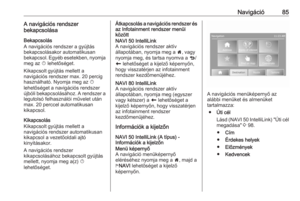 85
85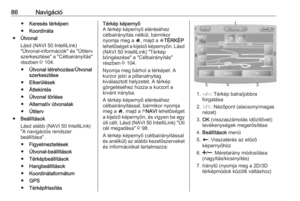 86
86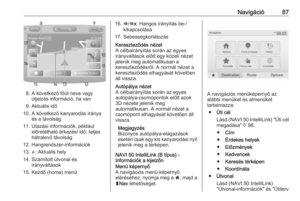 87
87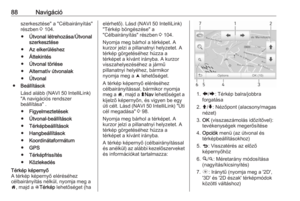 88
88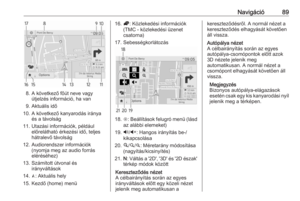 89
89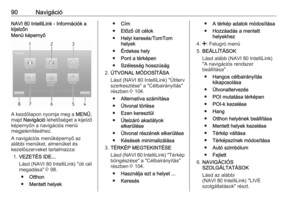 90
90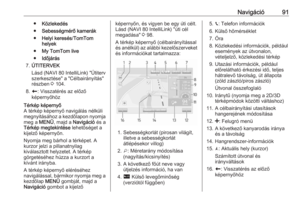 91
91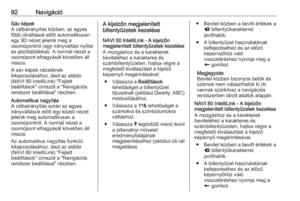 92
92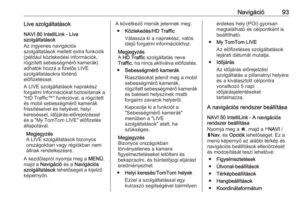 93
93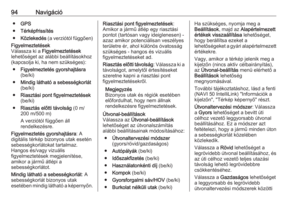 94
94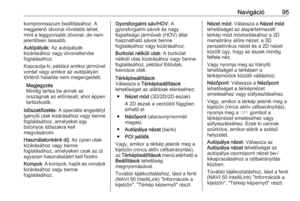 95
95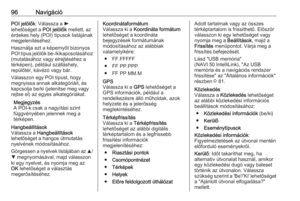 96
96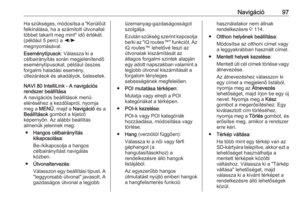 97
97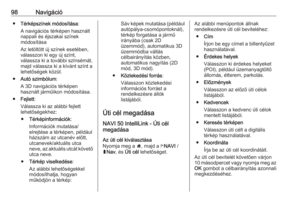 98
98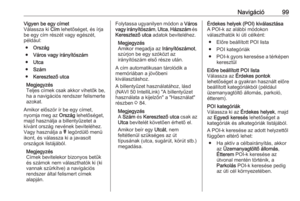 99
99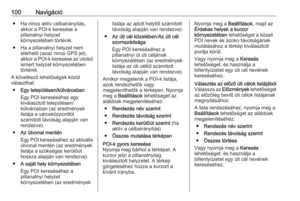 100
100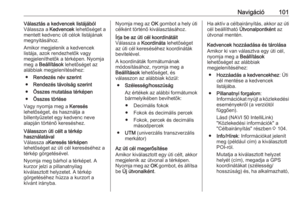 101
101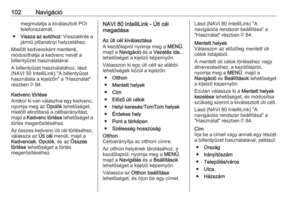 102
102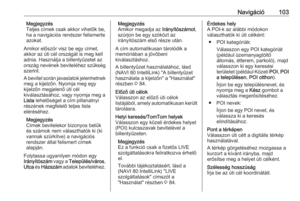 103
103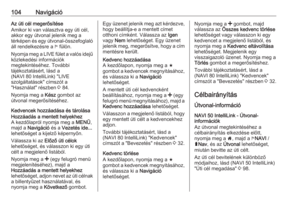 104
104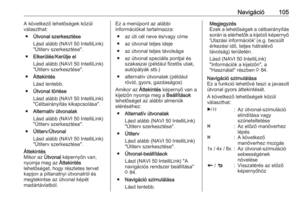 105
105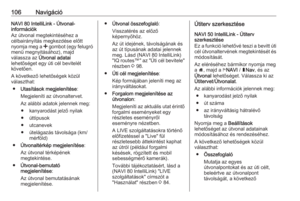 106
106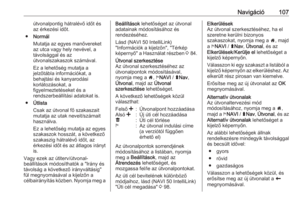 107
107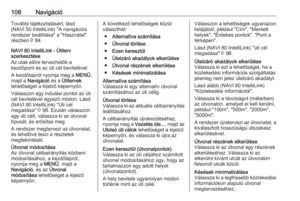 108
108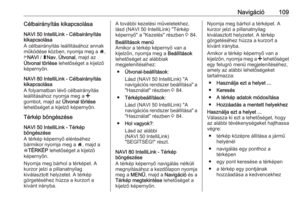 109
109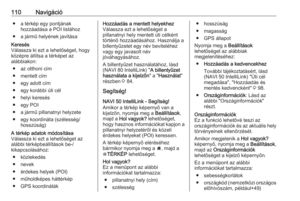 110
110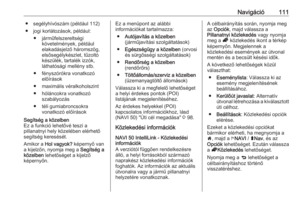 111
111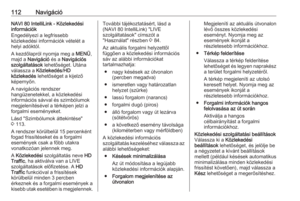 112
112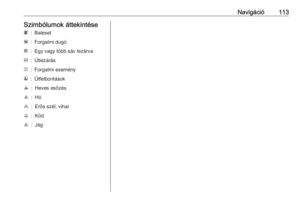 113
113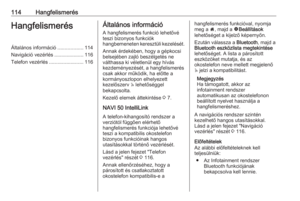 114
114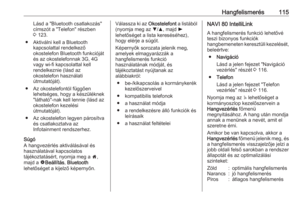 115
115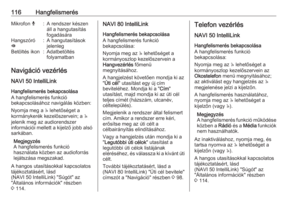 116
116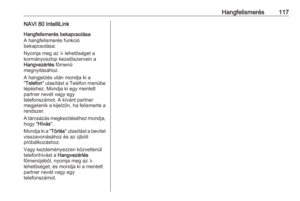 117
117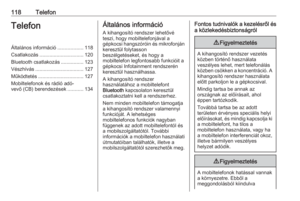 118
118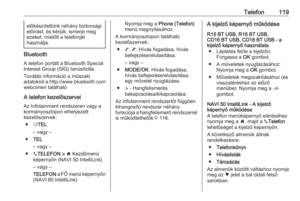 119
119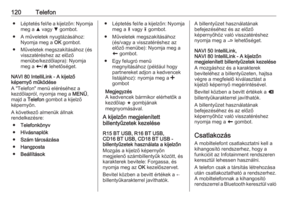 120
120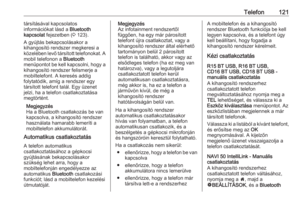 121
121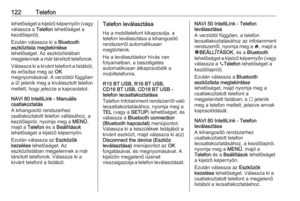 122
122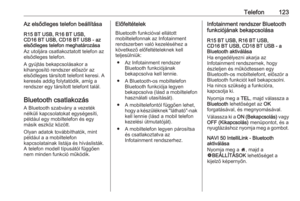 123
123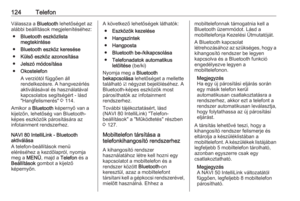 124
124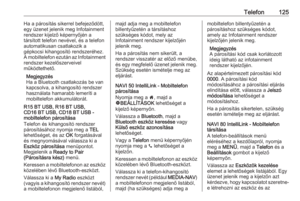 125
125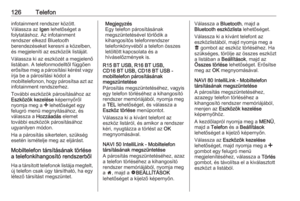 126
126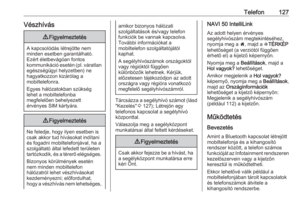 127
127 128
128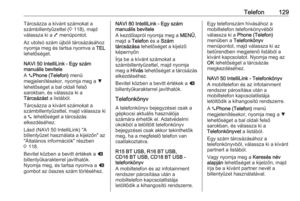 129
129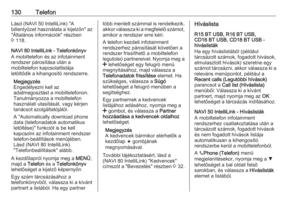 130
130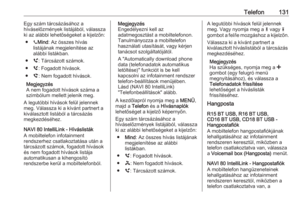 131
131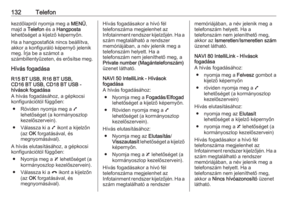 132
132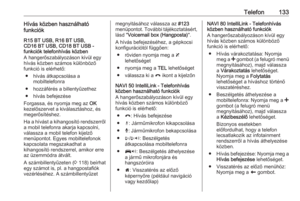 133
133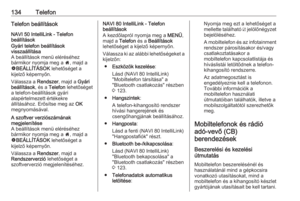 134
134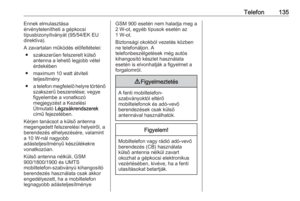 135
135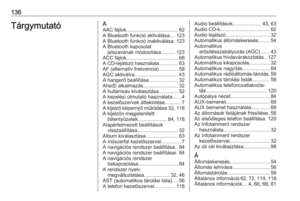 136
136 137
137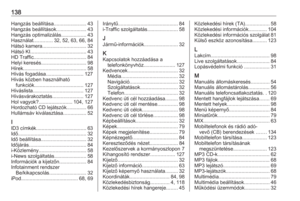 138
138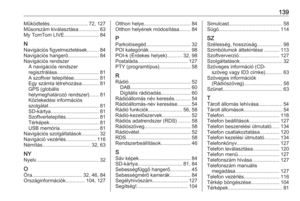 139
139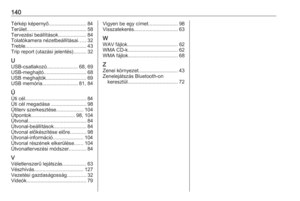 140
140